Importador de Pagos
NOTA: Esta funcionalidad está dentro del paquete premium del módulo de cobranza. Consulte con ventas si lo tiene disponible y con soporte para poder habilitarlo.
El proceso, una vez habilitado, consta de dos pasos. Primero debe conseguir el archivo que va a cargar en quinttos de forma periódica, con este modelo de archivo se debe crear un perfil de importación en el sistema. Luego, cada vez que se desea, se debe cargar un archivo de pagos con los datos ordenados, según la forma en que se armó el perfil de importación.
CREACIÓN DEL PERFIL DE IMPORTACIÓN:
A través del menú Cobranza - Configuración - Perfiles de importación, completar la siguiente pantalla para poder crear el perfil de importación:
Se debe seleccionar, un medio de pago, la cuenta y configuración de pago de los configurados en el sistema, tenga en cuenta que se listan únicamente los activos en Quinttos. Para más información, consulte MEDIOS DE PAGO o CUENTAS
Luego completar los siguientes datos:
- Fila inicial de datos: el número de fila donde inicia el primer pago (sin encabezado)
- Columna Identificador (Nro. de Matrícula / Nro. de documento / CUIT / CUIL): Letra de la columna de Excel donde se encuentra el dato.
- Columna Fecha de Pago: Letra de la columna de Excel donde se encuentra el dato.
- Formato de la fecha de Pago: Letra de la columna de Excel donde se encuentra el dato.
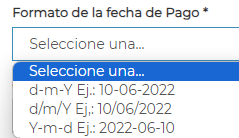
- Columna Monto: Letra de la columna de Excel donde se encuentra el monto.
- Hoja: Tenga en cuenta que la primera hoja es cero
- Opcionalmente, se pueden completar los datos que se guardarán en las Observaciones internas (privadas) del Movimiento/Pago:
- Columna Detalle de la transferencia
- Columna Nro. de Operación /Cod. Interno Banco (Solo acepta valores alfanuméricos)
Luego poner guardar.
Una vez creado, tenga en cuenta que se puede modificar:
ii
IMPORTACIÓN DE PAGOS - CARGA DE ARCHIVO
Una vez creado el perfil de importación, cada vez que desea cargar pagos por este medio debe realizar los siguientes pasos.
Se hace desde el menú Gestión Financiera -> Procesos y Operaciones -> Crear/Procesar Archivos:
Related Articles
Debito automático en cuenta
102 - PERMISO_COBRANZA_ACCESO_PROCESOS - Cobranza - Acceso al menú Cobranza - Sub menu Procesos 193 - PERMISO_COBRANZA_GENERADOR_ARCHIVOS - Cobranza - Acceso al Proceso de Generacion de Archivos TABLA DE CONTENIDOS Generación de Archivos para el ...Importador de Cursadas
¿Qué permite hacer este importador? El Importador de Cursadas permite crear cursadas de forma masiva a partir de un archivo Excel. Este importador es especialmente útil cuando un curso necesita abrir múltiples cursadas de una misma materia (por ...IMPORTACIÓN DE PAGOS
NOTA: Esta funcionalidad está dentro del paquete premium del módulo de cobranza. Consulte con ventas si lo tiene disponible y con soporte para poder habilitarlo. El proceso, una vez habilitado, consta de dos pasos. Primero debe conseguir el archivo ...Notificar pagos desde el portal de Estudiantes / Responsables
A partir de la versión [4.49] los Estudiantes y/o Responsables podrán notificar de pagos realizados, por fuera de Quinttos, mediante la plataforma. Para ello, se deberá activar el parámetro de "Habilitar comprobantes de pago portal ...Listado de Actas de Examen
Gestión Académica -> Actas de Examen -> Listado 1510 - Permiso para cargar calificaciones ¿Para qué sirve? El listado muestra todas las actas generadas y permite gestionarlas de forma individual, desde la visualización hasta la edición y cierre. ...